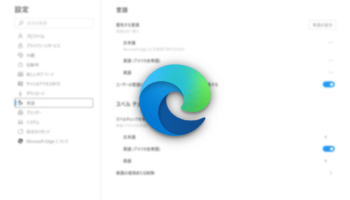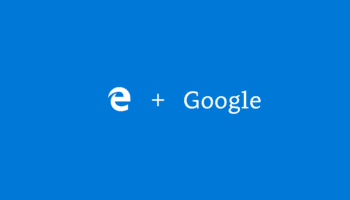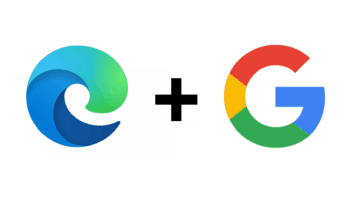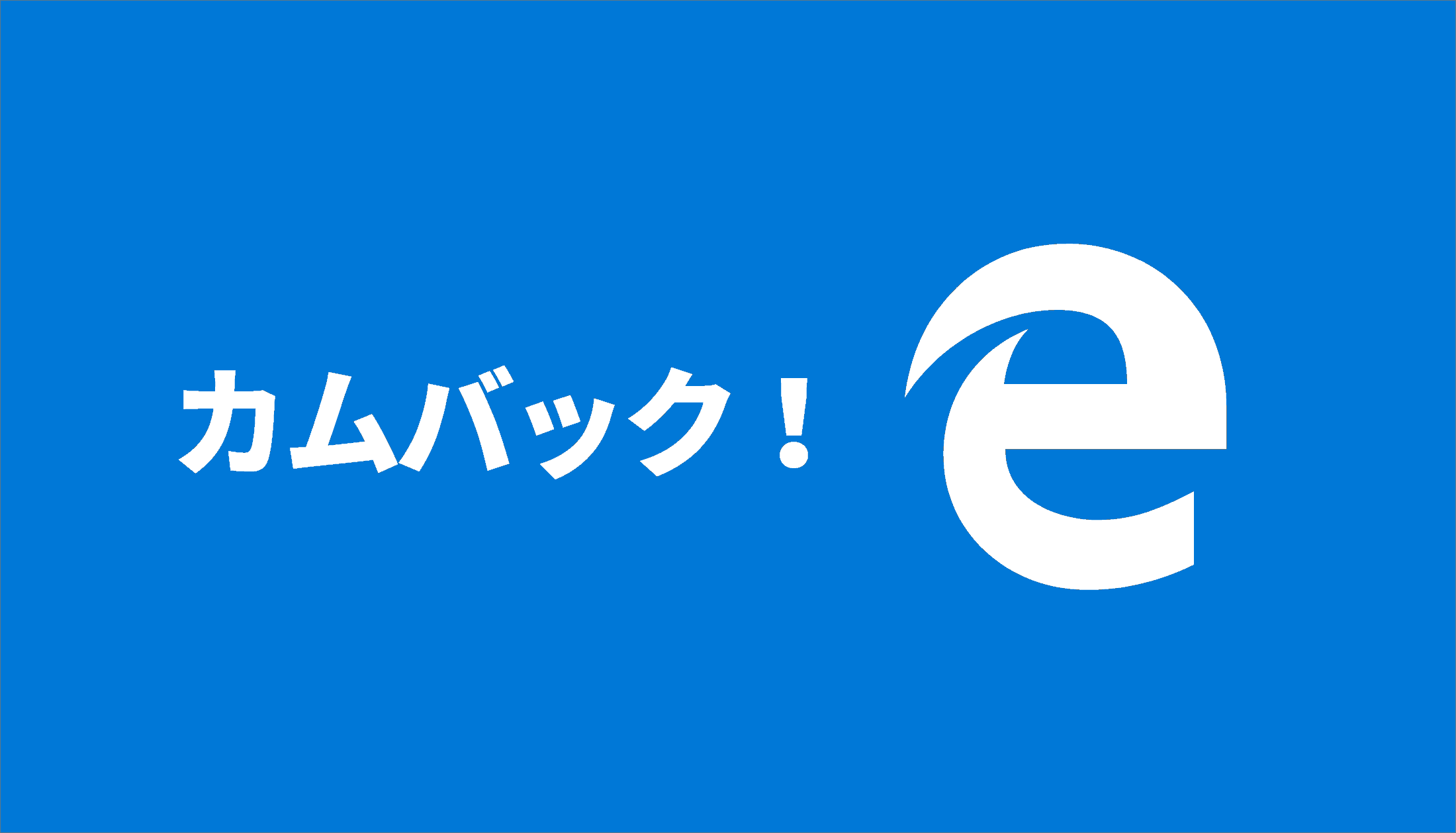
新Microsoft Edgeへのアップデート後に旧バージョンのEdgeを使用する方法
2020年1月15日にWindows 10のアップデートが行われ、Microsoft謹製のプリインストールブラウザ「Microsoft Edge」が全く新しいものにアップデートされました。
これはChromium Edgeとして開発されてきた、従来(EdgeHTML)とは異なるレンダリングエンジンを採用したもので、Google Chromeと同じChromiumベースとなり、より高速な描画が可能になるとともに、Chromeと同じ性能・同じ表示結果を得られるようになります。
一般ユーザーにはWindows Updateにより自動的に新バージョンが配信され、旧バージョンは利用できなくなります。
そこで、開発用途等で旧バージョンのEdge(今後はEdge Legacyと呼ばれる。以下Edge Legacy。)にアクセスしたい場合の、Edge Legacyの起動方法を紹介します。
なお、お使いのPCに新しいMicrosoft Edgeのアップデートがまだ配信されていない場合は、以下のページからダウンロードすることが可能です。
https://www.microsoft.com/en-us/edge
新旧Edgeの見分けかた

デザインが大きく変わるので、日常的にEdgeを利用しているかたはアップデートされたらすぐ気が付くと思います。
一番わかりやすいのはロゴです。はっきりアルファベットの「e」の字が読める、青背景に白い文字のロゴならEdge Legacy(旧Edge)で、ゲルみたいなうんにゅりしたやつなら新Edge(Chromium Edge)です。
Edge Legacyの起動方法
1. ポリシーファイルのダウンロード
https://www.microsoft.com/en-us/edge/business/download
上記URLより、 Microsoft Edge 管理テンプレートをダウンロードします。
上記サイトの「Select channel/build」セレクトボックスをクリックして、「Stable <バージョン番号>」を選択し、DOWNLOADボタンの右側にある「 GET POLICY FILES 」をクリックします。現れるモーダルウィンドウの「同意してダウンロード」をクリックするとダウンロードが開始されます。

ダウンロードした「MicrosoftEdgePolicyTemplates.cab」をエクスプローラーでダブルクリックし、その中の「MicrosoftEdgePolicyTemplates.zip」をダブルクリックして適当な場所に展開します。
さらに、展開した「MicrosoftEdgePolicyTemplates.zip 」を適当な場所に解凍します。
解凍したフォルダの「windows\admx\msedgeupdate.admx」ファイルを、システムドライブ(通常C:\)の「Windows\PolicyDefinitions」フォルダにコピーします。
また、 「windows\admx\ja-JP\msedgeupdate.adml」ファイルを 、同じくシステムドライブの「 Windows\PolicyDefinitions\ja_JP 」フォルダにコピーします。
2. グループポリシーの変更
スタートボタンをクリックし、「group」と入力(検索)すると、検索結果に「グループ ポリシーの編集」が出てくるので、これを開きます。

左側のツリーから「ローカル コンピューターポリシー」→「コンピューターの構成」→「管理用テンプレート」→「Microsoft Edge の更新」→「アプリケーション」の順に開き、右側のポリシー一覧にある「Microsoft Edge でのブラウザーの同時実行エクスペリエンスを許可する」をダブルクリックします。

「未構成」となっているラジオボタンを「有効」に変更し、OKボタンをクリックして保存します。

3. Microsoft Edge の再インストール
以下のサイトの「DOWNLOAD」ボタンをクリックし、ダウンロードされるインストーラーを起動します。
https://www.microsoft.com/en-us/edge

インストールが完了すると、スタートメニューに「Microsoft Edge レガシ」が出現しているはずです。これで、旧Edgeを起動することができます。
ちなみにこれは結構重要なことなのですが、開発用途等やむをえない事情でない限り、Edge Legacyを利用することはおススメしません。自動アップデートによって旧バージョンは急激にシェアを落とし、多くのWeb開発者はEdge Legacyによるテストを行わなくなるでしょう。IE11同様今後は多くのサイトで表示に問題が生じ始めるはずです。
新バージョンは動画やJavaScriptを多用したリッチなWebコンテンツなどでのパフォーマンスが格段と上がっているうえ、今後も更新され続ける安全なブラウザです。いいブラウザなので未だにIEとか使ってる人はすぐに乗り換えようね。
備考: 上記の方法は、新Edgeリリース前に試して可能だった方法のため、リリース後は手順が変わっている可能性があります。正式リリース後確認して更新予定。
記事ここまで!